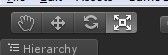1、 Project视图
主要存放游戏中用到的所有资源文件,常见的包括:游戏脚本、预设、材质、动画、自定义字体、纹理、物理材质和GUI皮肤等。
1> Folder: 文件夹,用于资源的分类。
2> Javascript: JavaScript脚本
3> C# Script: C#脚本文件
4> Boo Script: Boo脚本文件
5> Shader: 设置一个着色器可以用ShaderLab编写着色器代码。将着色器绑定在材质身上。
6> Prefab: 预设,用于场景中游戏对象的克隆,使用预设,可以有效避免过多重复的游戏对象占用内存的情况。[ˈpri:fæb] adj. 预制的
7> Material: 材质,用于为模型添加颜色与贴图
Animation: 游戏动画[ˌænɪˈmeɪʃn]n. 生气,活泼;动画片制作,动画片摄制;[影视]动画片
8> Cubemap: 创建具有六个面的贴图资源,用于立方体或天空盒子的贴图
9> Lens Flare: 添加镜头光晕效果 [lenz] n. 透镜,镜头[fleə(r)] vi. 闪耀,闪光;
10> Custom Font: 自定义字体
11> Render Texture: 渲染贴图 Textur质地
12> Physic Material: 物理材质,用于调整对象的物理属性,比如摩擦力和弹力等。
13> GUI Skin: 图形用户界面,可以为多个控件添加样式
2、 Hierarchy视图['haɪərɑ:kɪ]
n. [计]分层,层次;等级制度
可以创建一些模型,主要存放游戏场景中具体的游戏对象,比如摄像机、平面贴图、3D贴图、光源、箱子、球体、胶囊体、模型、平面和地形等。但是这些模型只具备单一的3D网络,如果要给他添加资源,比如添加一些图片纹理,就需要Project试图中将贴图文件赋值给Hierarchy视图中的模型本身。
1> Particle System:粒子效果发射器,可处理游戏中的所有粒子效果。
2> Camera:游戏摄像机。
3> GUI Text:3D平面文字。
4> Directional Light:定向光源,常用于天空向地面定向投射的光源。
5> Point Light:点光源,在一定范围内照亮的光源。
6> Spotlight:聚光灯,与点电源类似,但光线只照亮一个圆锥区域。['spɒtlaɪt]
7> Area Light:区域灯,可照亮整个选定的区域。
8> Cube:立方体。
9> Sphere:胶囊体。[sfɪə(r)] 形成球体; 包围,
10> Cylinder:圆柱体。['sɪlɪndə(r)]
11> Plane:平面。
12> Cloth:不料。
13> Audio Reverb Zone:音频效果。['ri:vɜ:b]
14> Ragdoll:布娃娃效果。
15> Tree:树模型。
16> Wind Zone:风向,可影响游戏中的对象
3、 Inspector视图
[ɪn'spektə(r)] n. 检查员;(英国公共汽车或火车上的)查票员;(警察)巡官;检阅官
Inspector试图相对来说比较复杂,可以理解成存放游戏对象、游戏资源、游戏设置以及展示描述信息的地方。
1>Transform:模型的变化,通过它可以动态修改立方体(游戏对象)的三维坐标。
l Position:该立方体的位置。
l Rotation:该立方体的旋转角度。
l Scale:该立方体的缩放比例。
2>Cube(Mesh Filter):网格过滤器的类型,它可以直接确定该模型的物理材质,这里默认为Cube。
3>Box Collider:立方体碰撞器,它与刚体紧密结合。
4>Mesh Render:网格的绘制,它可以对网格进行材质的渲染。
l Cast Shadows:网格是否投射阴影。
l Receive Shadows:网格是否接受阴影。
5>Materials:设置材质的资源。
四、Scene视图
Hierarchy视图中创建的模型都会出现在Scene视图当中,在Scene视图中可以修改模型的位置、旋转的角度和缩放的大小等。所以Scene视图是用来编辑整个游戏世界的。
Scene视图主要存放游戏中的模型资源。
1、移动视图
移动视图前,首先要确保鼠标指针停留在Scene视图当中,然后即可通过快捷键进行旋转、
缩放和平移等操作
2、场景工具
3、视图控制条
A、绘图模式:绘图模式(DrawMode)可修改Scene视图中所有模型的绘制方式
B、渲染模式:默认渲染模式为RGB
五、Game视图
是游戏最终发布后展示在屏幕中的效果,屏幕展示的内容为Hierarchy视图中摄像机照射的部分,所以游戏发布时必须确保Hierarchy视图中具有摄像机对象。否则Game视图将一片漆黑。